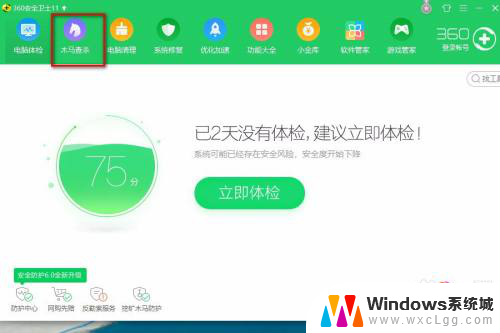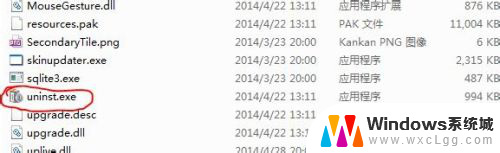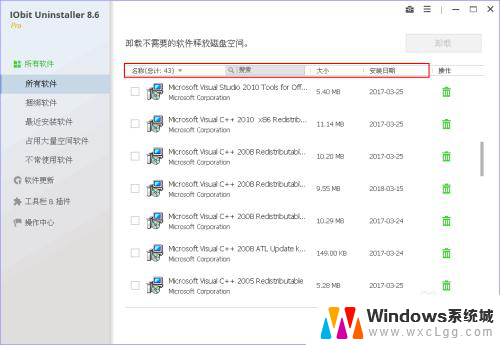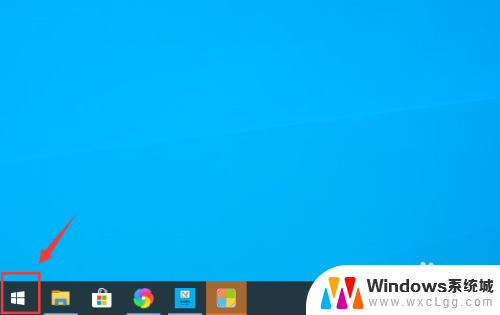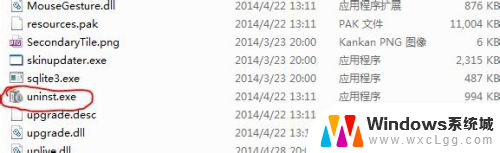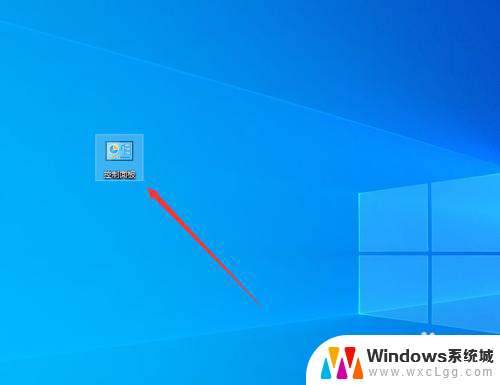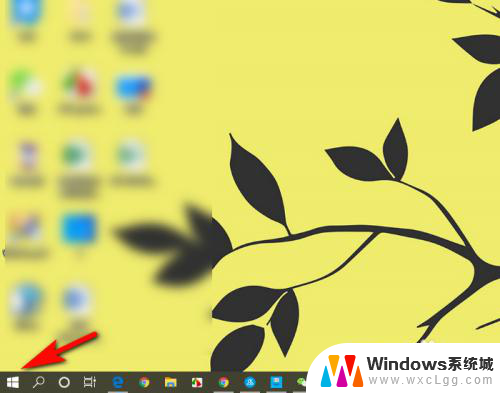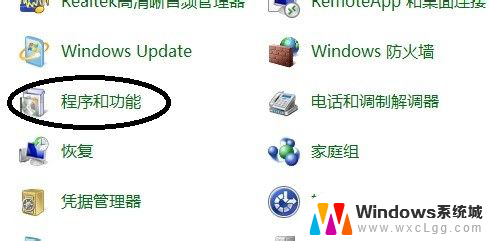电脑360软件管家怎么卸载 360软件管家如何卸载
更新时间:2024-02-10 11:59:11作者:xtliu
电脑360软件管家是一款广受欢迎的软件管理工具,它可以帮助用户管理电脑上的软件安装、更新和卸载,有时候我们可能需要卸载360软件管家,并寻找更适合自己需求的软件管理工具。如何正确地卸载360软件管家呢?在本文中我们将为您详细介绍360软件管家的卸载方法,以帮助您顺利完成这一步骤。
操作方法:
1.先点击打开360安全卫士界面。

2.点击360安全卫士主界面的【功能大全】按钮。
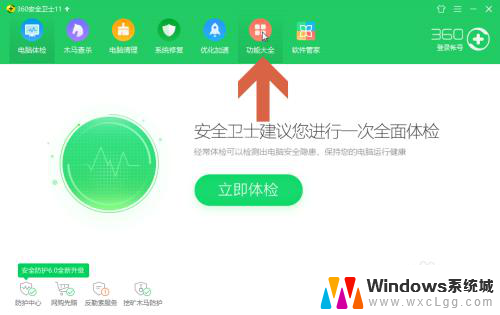
3.点击功能大全界面左侧列表中的【我的工具】。
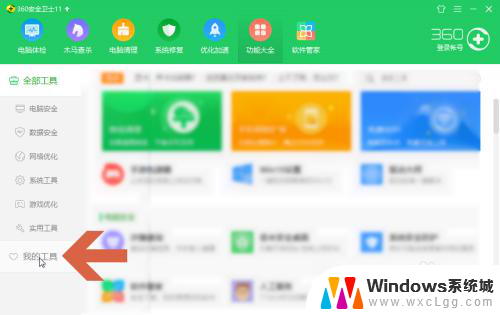
4.点击图示的【编辑】按钮。
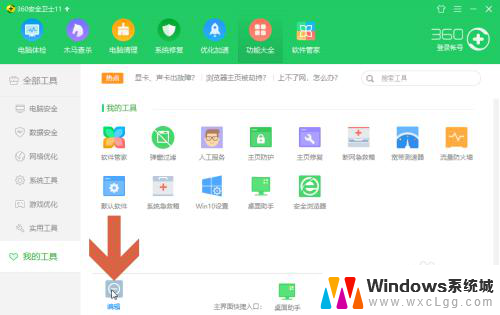
5.点击软件管家图标右上角的叉号。
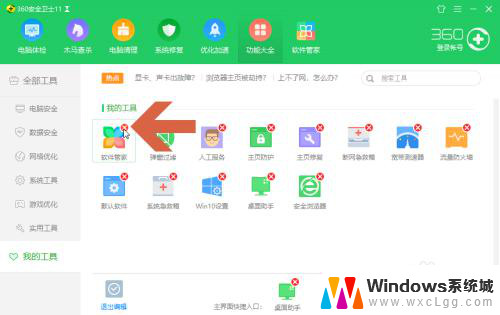
6.点击后会提示是否删除360软件管家,点击确定按钮即可。
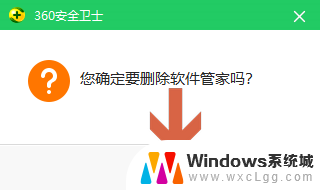
以上就是电脑360软件管家如何卸载的全部内容,如果遇到这种情况,你可以按照以上操作进行解决,非常简单快速,一步到位。